A Firefox felhasználói fiókokkal rendelkezik, mint például a Chrome. Nem annyira népszerűek, sem olyan széles körben használtak, mint a Google-fiókok, mert funkcionalitása csak a Firefoxra korlátozódik. Nincs kapcsolatban semmilyen nagyobb online szolgáltatással. Ennek ellenére továbbra is hasznos a Firefox felhasználók számára. Ha rendelkezik Firefox-fiókkal, amelyet mindent szinkronizál, akkor érdemes beállítania két tényezős hitelesítést a Firefoxon.
Két tényezős hitelesítés a Firefoxon
Lehet, hogy ezt a funkciót nem csak mindenki engedélyezimég. Ha még nem látja, kényszerítheti a szolgáltatás megjelenését. Ez a módszer csak akkor működik, ha átlépte a Firefox beépített lehetőségeit a fiókoldalához való hozzáféréshez.
Nyissa meg a Firefoxot, kattintson a jobb felső sarokban lévő hamburger ikonra, és válassza a menü Opciók menüpontját. Lépjen a Firefox-fiók fülre, és az e-mail alatt kattintson a Fiók kezelése elemre.

A megnyíló oldalon látnia kell egya kétfaktoros hitelesítés engedélyezésének lehetősége a Firefox számára. Ha nem, keresse meg az ugyanazon az oldalon található URL végét, és adja hozzá a következőket. Az oldal újbóli betöltéséhez érintse meg az Enter billentyűt. Ha nem tölti be újból, használja a jobb egérgombbal kattintson a helyi menü Frissítés lehetőséget.
&showTwoStepAuthentication=true
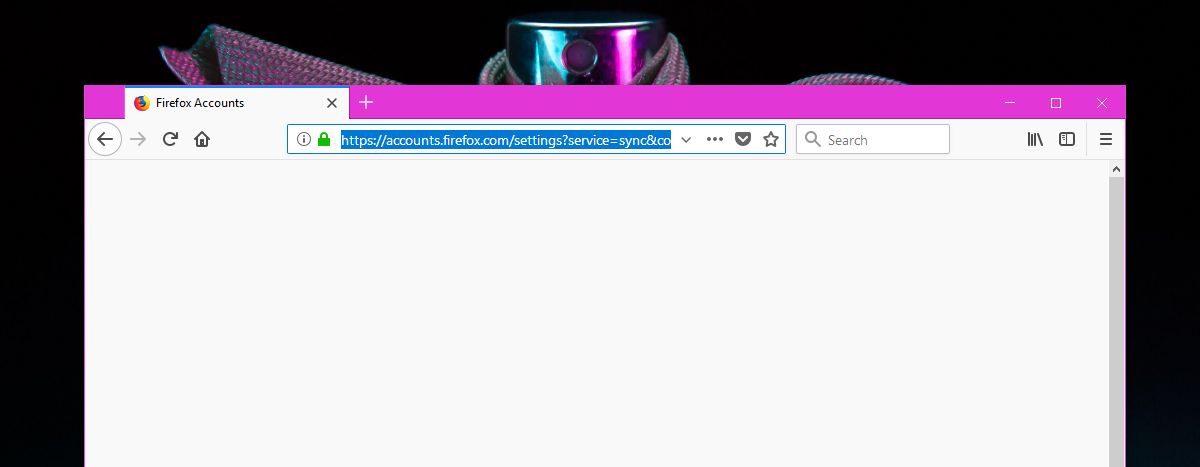
Látni fogja, hogy a két faktoros hitelesítés az oldal frissítése után megjelenik. Kattintson az Engedélyezés gombra.
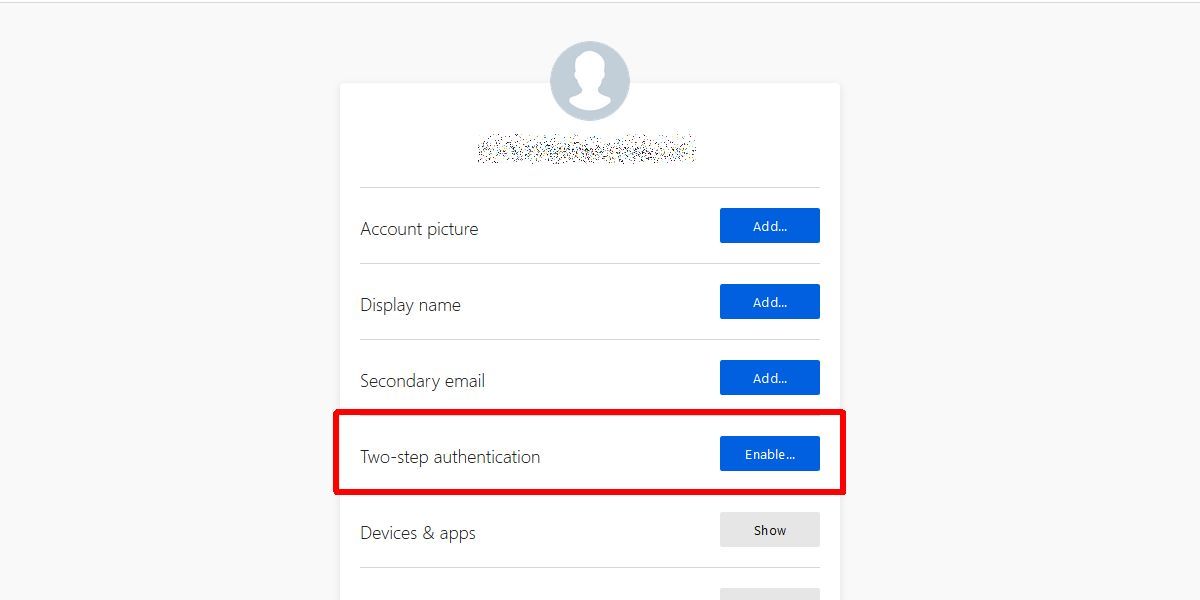
Hitelesítő App
Töltse le egy hitelesítő alkalmazást,lehetőleg olyan, amely támogatja a QR-kódok szkennelését, mert amikor a Két tényezős hitelesítés opció mellett az Engedélyezés gombra kattint, a Firefox QR-kódot fog kapni a beolvasáshoz. Azt is javasolja néhány hitelesítő alkalmazás számára, amelyeket használhat. Használhatja a Firefox egyik javaslatát, vagy használhatja a kívánt alkalmazást is. A Google Authenticator alkalmazás szerepel azon alkalmazások listájában, amelyeket a Firefox javasol.
Nyissa meg a telefonján, és olvassa be a QR-kódot. Az alkalmazás megad egy kódot, amelyet be kell írnia a Firefoxba. Miután beállította, megad egy sor kódot.
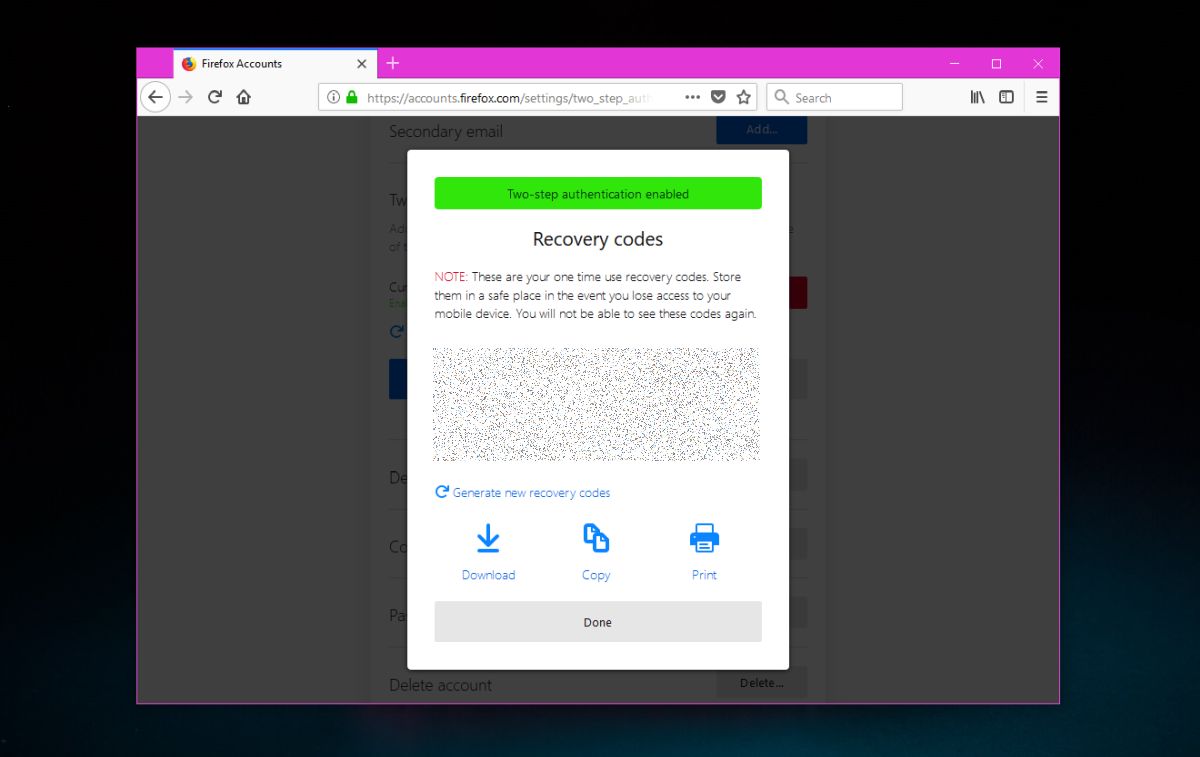
A rajtad múlik, hogy biztonságosan tárolja-e a kódokat. Másolhatja őket a vágólapra, és szöveges fájlba mentheti, de ügyeljen arra, hogy titkosítsa és biztonságban tartsa őket. Új kódkészletet generálhat, ha kinyomtathatja ezeket, és szöveges fájlként is letöltheti azokat.
A kódok úgy teszik, hogy egyszerűen beírja aa jelszó nem elegendő a Firefox-fiókba való bejelentkezéshez. Személyazonosságának hitelesítéséhez egy kódot is meg kell adnia. A legtöbb szolgáltatás, például a Microsoft és a Twitter kódot küld e-mail címre vagy telefonszámra, de az Apple olyan kódot használ, amelyet az Ön iPhone-jára küld, és ez kissé hasonló ehhez.













Hozzászólások